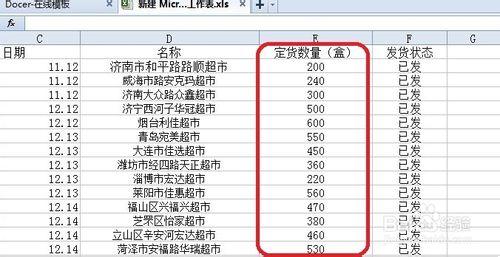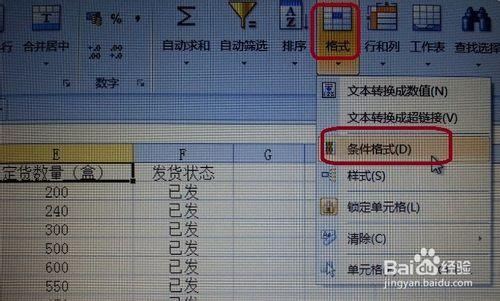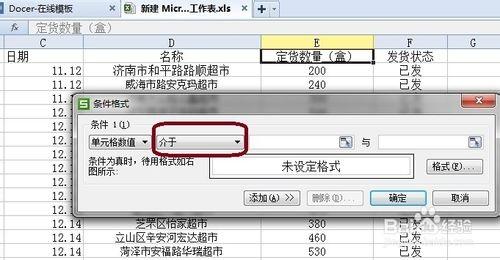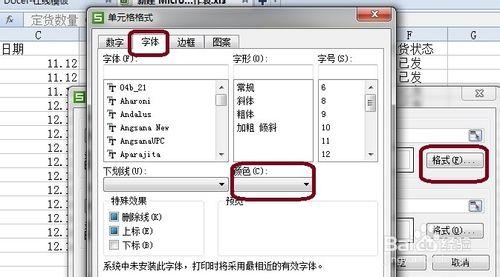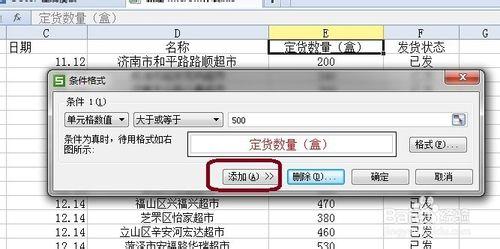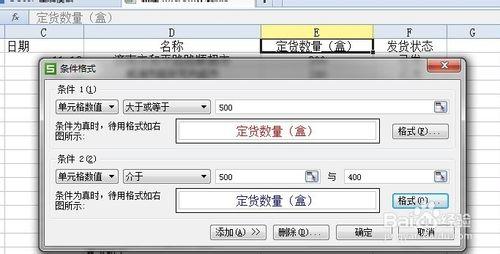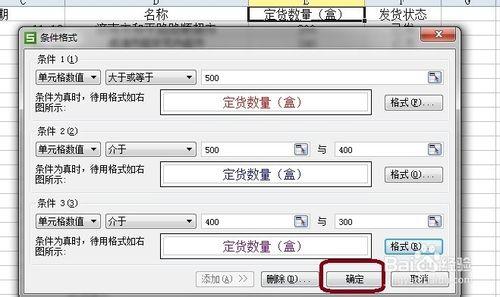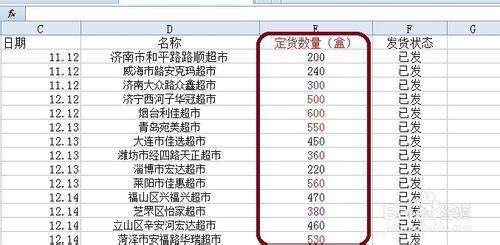面對excel表格全篇黑色的資料是不是眼睛都忙不過來,如何讓各個區間的數值很明顯的區分出來呢,下面就是如何用條件格式按顏色顯示資料。
工具/原料
電腦、excel
方法/步驟
首先開啟帶有數字的表格如下圖,用滑鼠選定數值這一列然後點選選單欄上的格式,選擇“條件格式”。
在開啟的條件格式對話方塊裡第二個格里選擇資料條件,後面自己填寫資料區間,然後點選“格式”按步驟選擇“字型”再選擇顏色,挑選自己需要的顏色對資料分組進行顏色命令。
選好顏色後確定如下圖,大於等於500的資料顯示紅色,然後點選“新增”對下一個資料區間進行顏色定義。
當對所有資料都進行了顏色定義以後點選“確定”,最後可以看到表格裡的資料已經按照大小分成了不同的顏色,可以直觀的得到需要的資料。